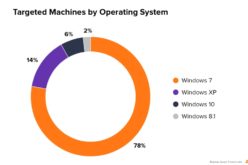Windows 10 tiene algunas nuevas funciones útiles, pero también otras tantas que ponen en riesgo la seguridad y privacidad del usuario en red. Muchas páginas web han publicado una lista de los ajustes que debes desactivar en Windows 10 para proteger tu privacidad, pero la mayor parte no explican, en detalle, qué es lo que hace cada uno de estos ajustes. A continuación ofrecemos en detalle qué hacer con ellos.
Comencemos por los ajustes generales de privacidad: Abre los ajustes de Windows 10 y entra en Privacidad > General. La mayor parte de los ajustes de esta sección se explican por sí solos, pero esto es lo que hace es permitir que las aplicaciones usen mi id. También es necesario activar el filtro Smartscreen: Esto envía las direcciones que visitas dentro de aplicaciones compradas en la Windows Store a Microsoft para que chequee que no están dentro de una lista de sitios maliciosos
Windows 10, al igual que iOS o Android, puede usar tu localización para ofrecer una mejor experiencia de uso en determinadas aplicaciones. Para desactivarlo solo ve a Configuración > Privacidad > Ubicación y mira la lista de aplicaciones de la parte inferior. Puedes desactivar aplicaciones de forma individual, o desactivar completamente la ubicación arriba. Tan solo ten en cuenta que la ubicación general necesita estar activa o Cortana no funcionará.
El nuevo navegador de Microsoft, como la mayor parte de navegadores incluye algunas funciones que “llaman a casa”. Las encontrarás en Configuración > Configuración avanzada. Esto es lo que hay que hacer: Permitir que Cortana me ayude en Microsoft Edge. Si usas Cortana, rastreará tu historial de navegación para poder usarlo como referencia cuando le preguntemos cosas. Puedes desactivarlo si quieres: mostrar sugerencias de búsqueda al escribir: Al igual que el menú inicio, Edge registra lo que tecleamos, pero lo hace para ofrecernos texto predictivo. Si no quieres que lo haga basta con desactivarlo.
Windows 10 incluye una nueva característica llamada Sensor WiFi que permite conectarnos a redes WiFi protegidas sin una contraseña a través del Facebook, Outlook o Skype de un amigo. Tienes que activar una casilla de verificación para poder compartir la red WiFi con tus contactos, y ellos tienen que hacer lo mismo. No obstante, puedes hacer que tu red WiFi no pueda seleccionarse para ser compartida de esta forma si añades “optout” al final de la dirección SSID.
Por defecto, Windows te dará la opción de conectarte a las redes que tus amigos hayan compartido contigo. Si quieres desactivar eso, lo puedes hacer en Configuración > Redes e Internet >Wi-Fi > Administrar configuración de WiFi.
Simplemente ten en cuenta que Microsoft está muy lejos de ser la única compañía que hace esto, así que asegúrate de revisar tu configuración de privacidad en otras aplicaciones o sistemas operativos. La única manera de proteger todos tus datos de forma definitiva es no conectarte a Internet, pero como eso no sucederá esperamos que estos datos te sean útiles.